
PDF转换器
PDF转换器支持一键PDF合并在线转换,高效办公。
在日常工作中,我们经常需要将多个PDF文件合并成一个文件,以便于管理和传输。本文将介绍五种常见的pdf合并方法和软件,帮助您快速实现PDF文件的合并。
许多在线PDF合并工具可以免费使用。以下是使用在线PDF合并工具的一般步骤:
打开一个在线PDF合并网站:访问任何一个提供PDF合并服务的在线网站:https://www.pdfmao.com/pdfmerge
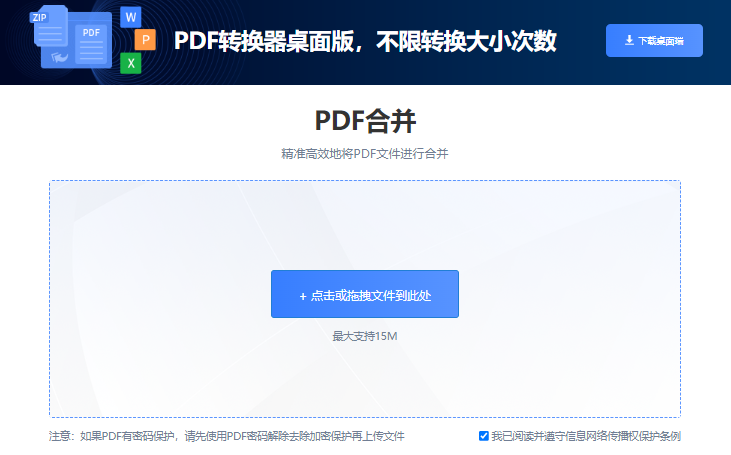
选择文件:点击网页上的“选择文件”或“上传文件”按钮,选择您需要合并的PDF文件。
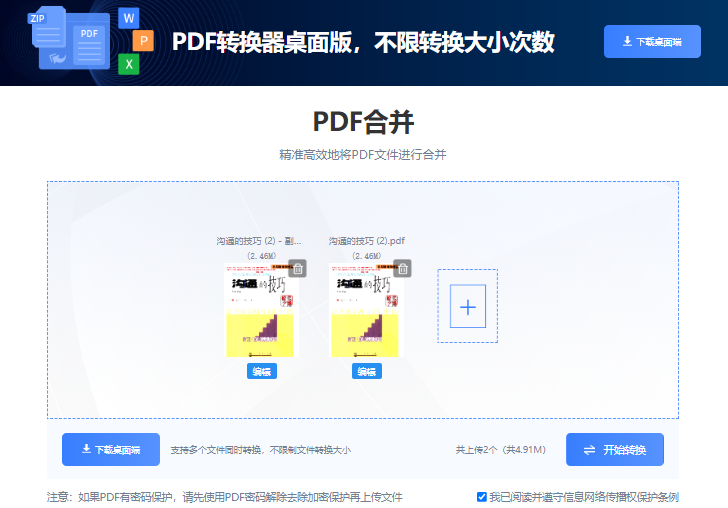
调整文件顺序:根据需要调整PDF文件的顺序,确保合并后的文件排列正确。
合并pdf:点击页面上的“合并PDF”按钮启动合并过程。系统会自动处理文件,您需要等待合并完成。
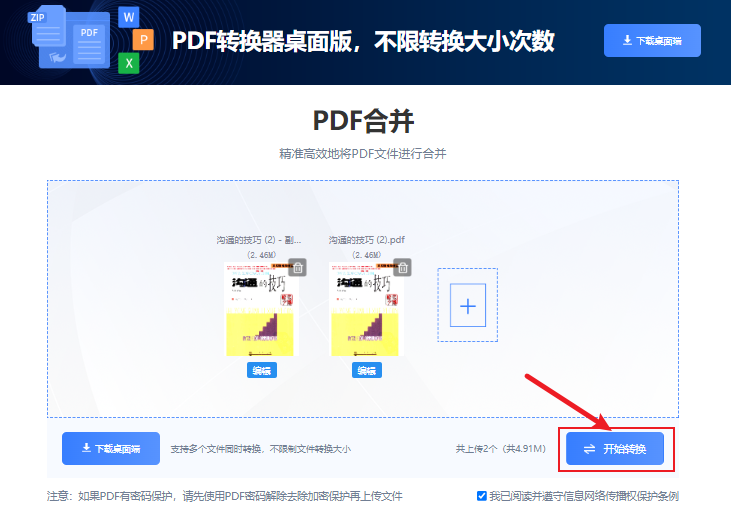
下载合并后的PDF文件:合并完成后,通常会出现一个下载链接或按钮,点击下载合并后生成的PDF文件至您的计算机。
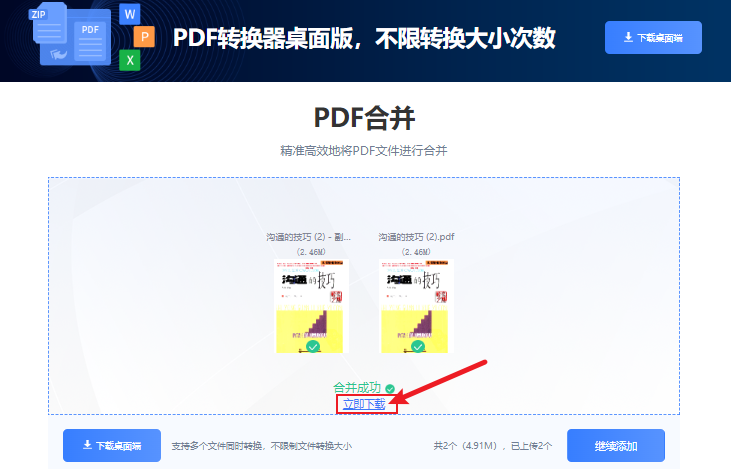
PDF编辑器是一款免费的PDF处理软件,提供多种功能,包括合并PDF文件。以下是使用PDF编辑器合并PDF文件的步骤:
下载pdf编辑器并安装:https://www.pdfmao.com/editor1/
打开PDF编辑器:启动PDF编辑器应用程序。
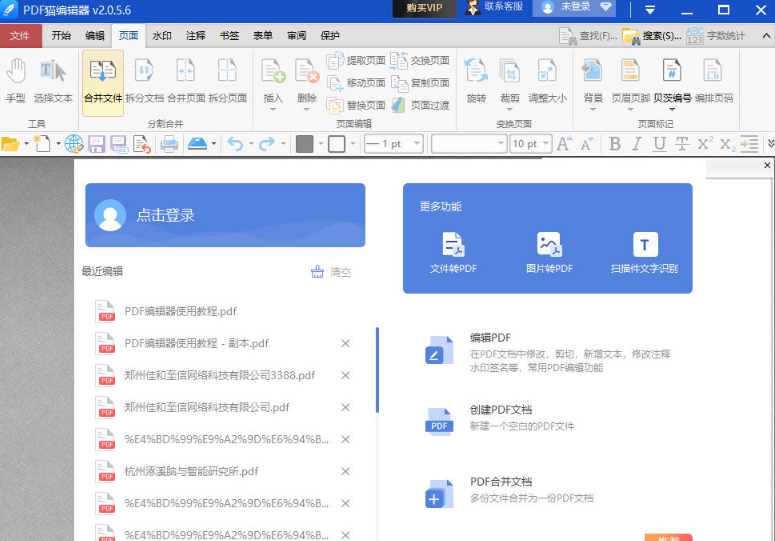
选择“页面”菜单:在顶部菜单栏中点击“页面”,然后在下拉菜单中选择“合并文件”。
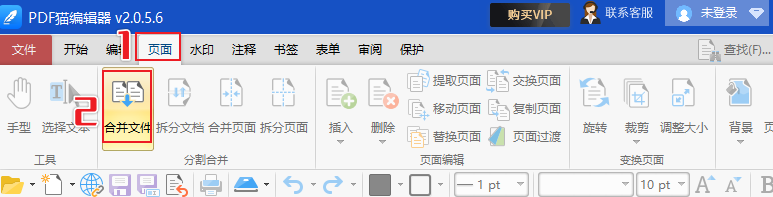
选择PDF文件:在弹出的窗口中,选择您需要合并的PDF文件,或者选择包含这些文件的文件夹。
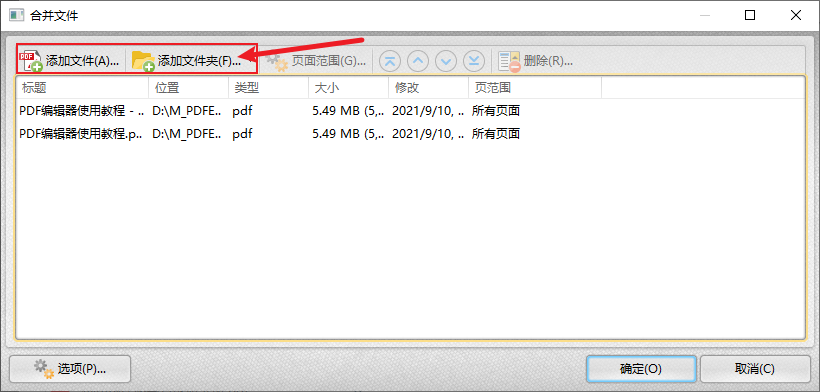
确认合并:点击“确定”,PDF编辑器将开始合并选定的PDF文件为一个新的文档。
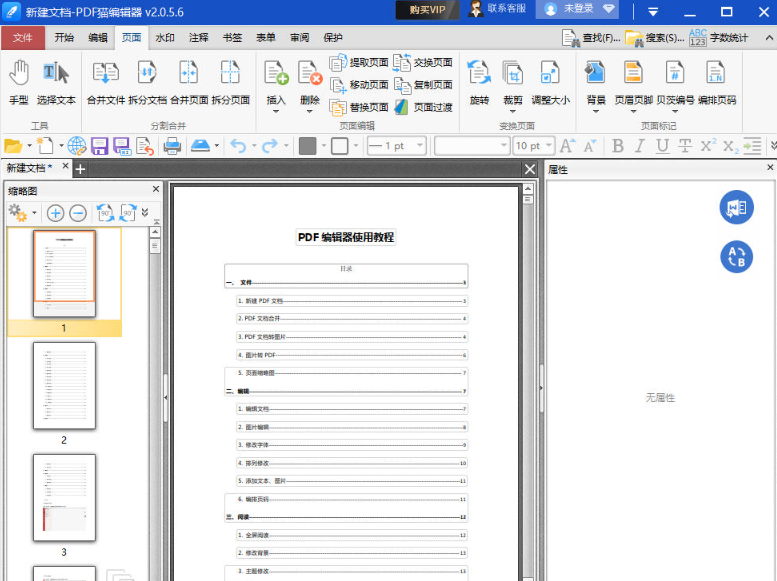
保存合并后的PDF文件:点击顶部的“文件”菜单,选择“保存”或“另存为”,然后选择保存位置并点击“保存”。
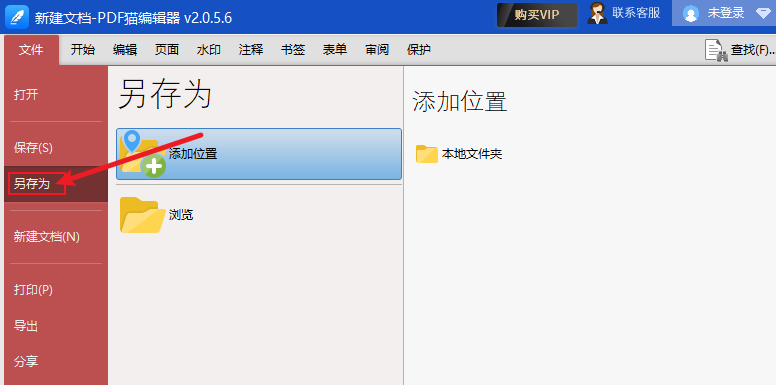
Adobe Acrobat是一款专业的PDF编辑软件,提供了丰富的PDF处理功能。使用Adobe Acrobat合并PDF的步骤如下:
- 打开Adobe Acrobat,点击“合并文件”按钮。
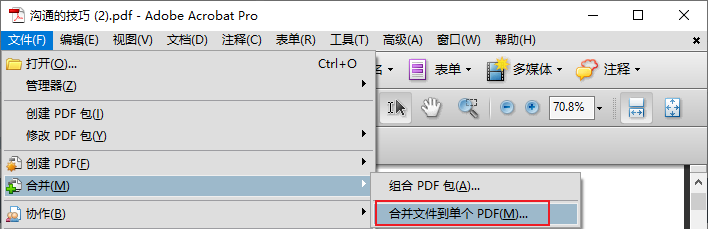
- 选择需要合并的PDF文件,可以通过拖放或浏览文件夹的方式添加。
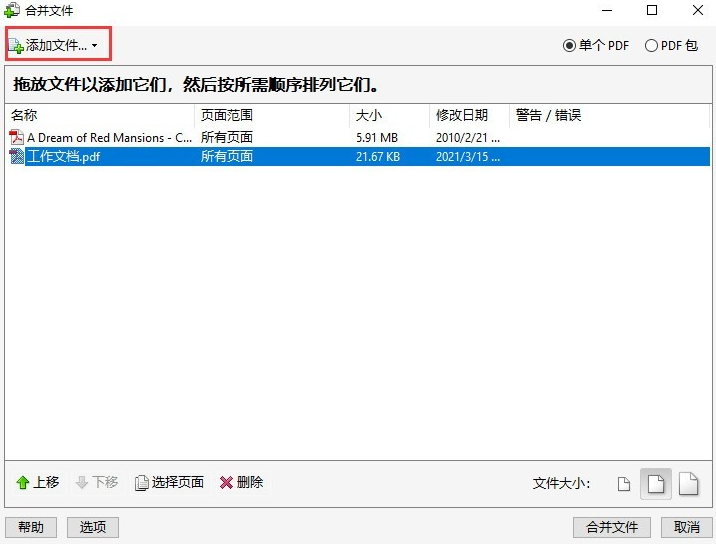
- 调整PDF文件的顺序,确保合并后的文件顺序正确。
- 点击“合并文件”按钮,等待合并完成。
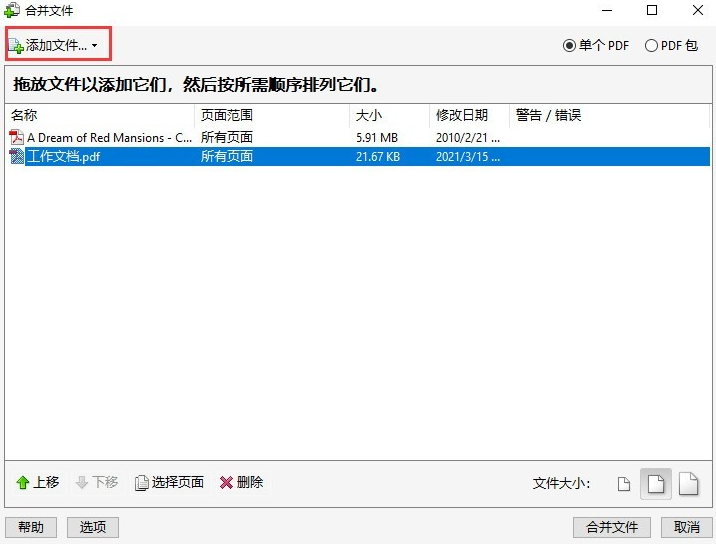
对于熟悉命令行操作的用户,可以使用PDFtk等命令行工具合并PDF。以下是使用PDFtk合并PDF的步骤:
- 打开命令行工具,如Windows的CMD或Linux的终端。
- 输入PDFtk的命令,如“pdftk input1.pdf input2.pdf cat output output.pdf”。
- 按回车键执行命令,等待合并完成。
如果您熟悉编程,可以使用Python、Java等编程语言,结合PDF处理库,如PyPDF2、iText等,编写脚本来合并PDF。以下是使用Python和PyPDF2合并PDF的示例代码:
```python
import PyPDF2
pdf_writer = PyPDF2.PdfWriter()
pdf_reader = PyPDF2.PdfReader("input1.pdf")
for page in range(pdf_reader.numPages):
pdf_writer.add_page(pdf_reader.get_page(page))
with open("output.pdf", "wb") as output_pdf:
pdf_writer.write(output_pdf)
```
通过以上方法,您可以根据自己的需求和技能水平,选择合适的PDF合并方式。无论是使用专业软件、在线工具、PDF阅读器还是编程语言,都可以轻松实现PDF文件的合并。
 最新文章
最新文章 相关阅读
相关阅读 最新专题
最新专题Copyright 2020-2025 © 厦门中数华森信息技术有限公司 版权所有 福建省厦门市思明区中厦国际大厦17A 闽ICP备2024077850号-8

提示

每日可免费转换1份15M以下文件,今日您的次数已耗尽,下载桌面端软件即可不限次数、文件大小转换